Kodak Z612 User Manual [nl]

Kodak EasyShare Z612
zoom digitale camera
Handleiding
www.kodak.com
Interactieve tutorials: www.kodak.com/go/howto
Informatie over uw camera: www.kodak.com/go/z612support
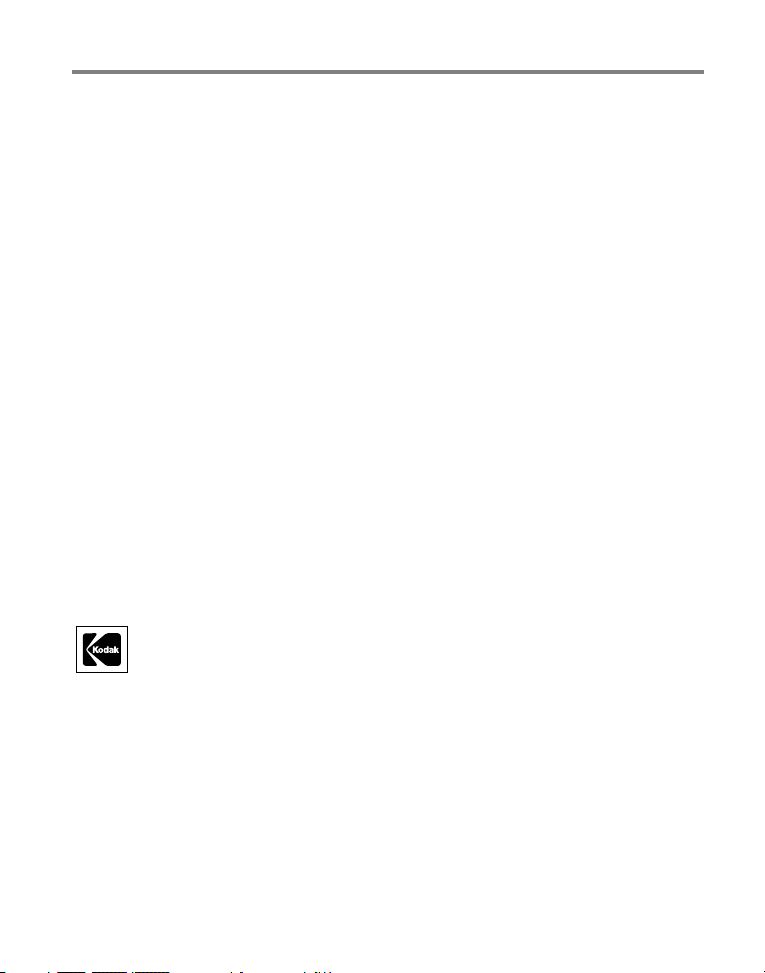
Eastman Kodak Company
Rochester, New York 14650, Verenigde Staten
© Eastman Kodak Company, 2006
Alle getoonde afbeeldingen zijn gesimuleerd.
Kodak, EasyShare en Perfect Touch zijn handelsmerken van Eastman Kodak
Company. Schneider-Kreuznach en Xenar zijn handelsmerken van Jos. Schneider
Optische Werke GmbH en worden onder licentie gebruikt door Eastman Kodak
Company.
O/N 4J4801_nl
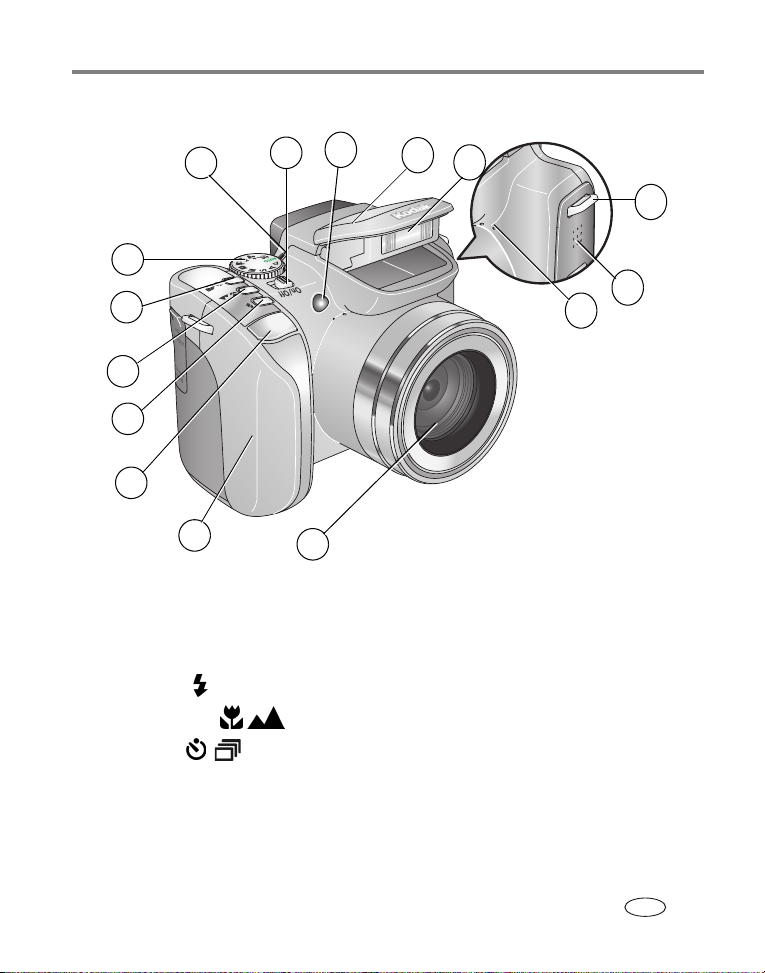
Vooraanzicht
8
7
6
5
4
3
Productkenmerken
10
9
11
12
13
14
15
2
1 Lens 9 On/Off-schakelaar (aan-uit)
2 Greep 10 Zelfontspanner/hulplampje voor
3 Sluiterknop automatisch scherpstellen
4 Flitserknop ( ) 11 Flitserkap
5 Scherpstelknop ( ) 12 Flitser
6 Actieknop ( ) 13 Draagriembevestiging
7 Keuzeschakelaar 14 Luidspreker
8 Indicatorlampje van keuzeschakelaar 15 Microfoon
www.kodak.com/go/support
1
i
NL
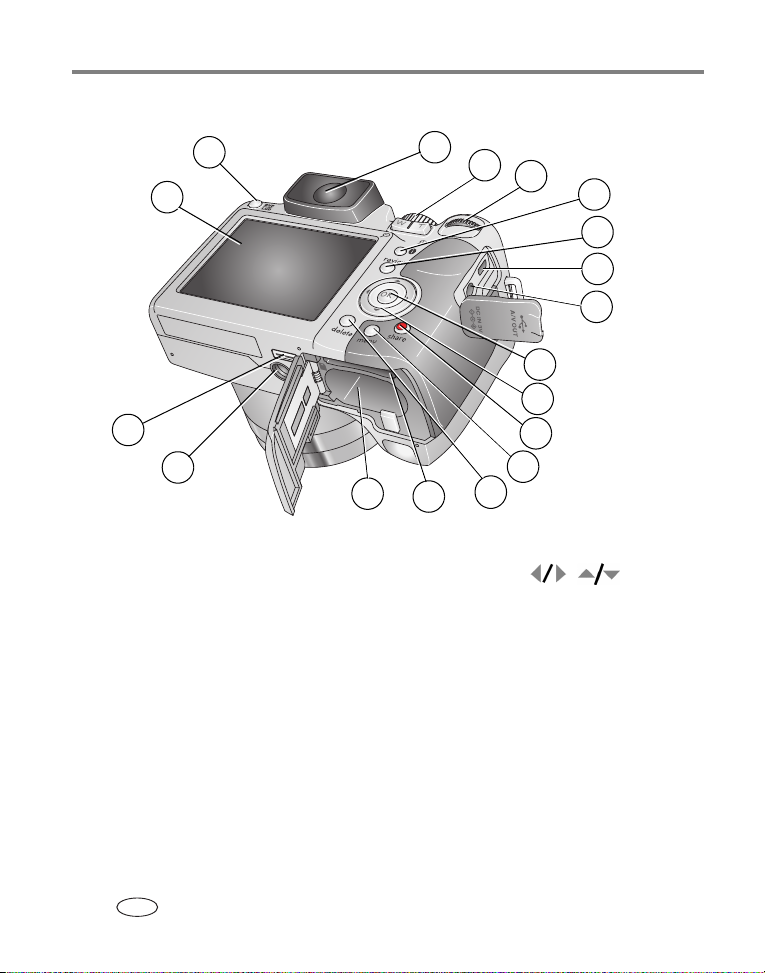
Productkenmerken
Achteraanzicht
15
3
4
5
10
11
12
13
14
6
7
8
9
2
1
18
17
16
1 LCD-scherm 10 OK-knop (drukknop)
2 EVF/LCD-knop 11 4-pijlenknop,
3 EVF (elektronische zoeker) 12 Share-knop (delen)
4 Zoomknop/vergroter (in de modus Bekijken) 13 Menu-knop
5 Keuzewieltje 14 Delete-knop (verwijderen)
6 Infoknop 15 Sleuf voor optionele SD- of MMC-kaart
7 Review-knop (bekijken) 16 Batterijcompartiment
8 USB, audio/video-uitgang 17 Statiefbevestiging
9 Gelijkspanningsingang (3 V) 18 Connector voor station
ii www.kodak.com/go/support
NL
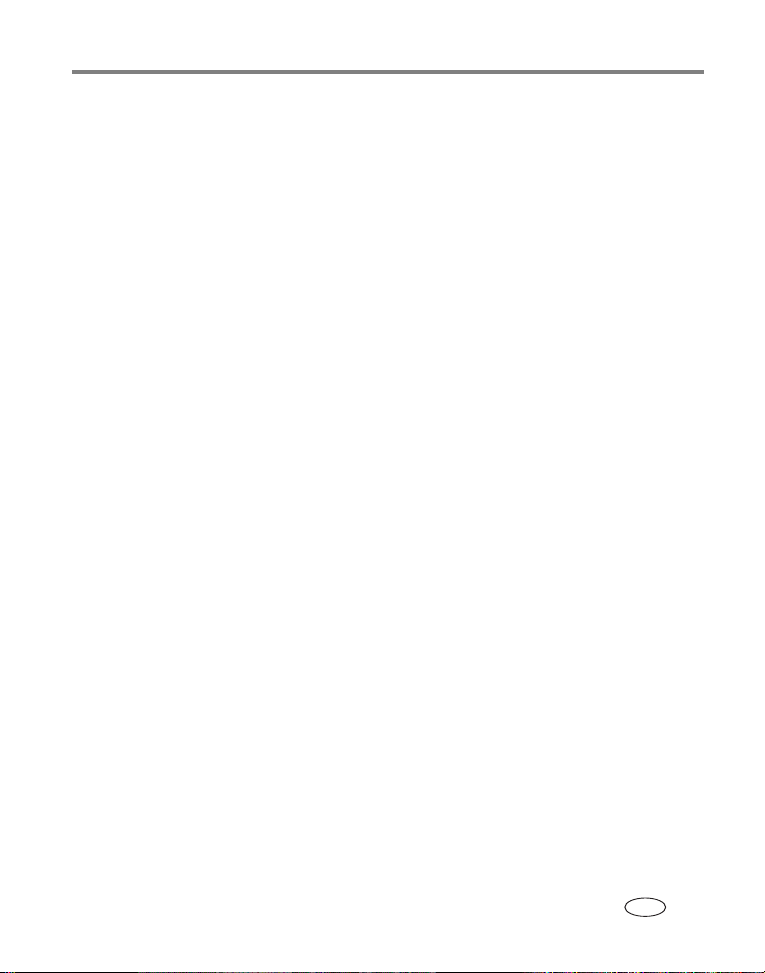
Inhoudsopgave 1
1 Uw camera instellen ..............................................................................1
De lensdop en het riempje bevestigen............................................................1
De batterij opladen .......................................................................................2
De batterij plaatsen.......................................................................................2
De camera inschakelen.................................................................................. 3
De taal en de datum en tijd instellen – eerste keer......................................... 3
De taal en de datum en tijd instellen – op een willekeurig tijdstip ..................4
Foto's opslaan op een SD- of MMC-kaart ......................................................5
2 Foto's en video's maken ........................................................................6
Een foto maken.............................................................................................6
Foto's en video's bekijken ...........................................................................10
Optische zoom gebruiken............................................................................14
De uitklapbare flitser gebruiken...................................................................15
Foto's en video's tegen verwijderen beveiligen.............................................16
Foto's en video's verwijderen ......................................................................17
3 Foto's overbrengen en afdrukken ........................................................18
De software installeren................................................................................ 18
Foto's overbrengen .....................................................................................19
Foto's afdrukken .........................................................................................20
Geschikte stations voor uw camera.............................................................. 24
4 Meer camerafuncties ...........................................................................25
Opnamemodi ..............................................................................................25
De flitserinstellingen wijzigen ......................................................................29
De scherpstelknop gebruiken....................................................................... 30
De zelfontspanner, burst en belichtingsstappen gebruiken ...........................31
De helderheid van een foto bekijken met het histogram...............................33
Belichtingscompensatie gebruiken in combinatie met belichtingsstappen .....34
PASM-modi.................................................................................................34
Opname-instellingen wijzigen...................................................................... 37
www.kodak.com/go/support iii
NL
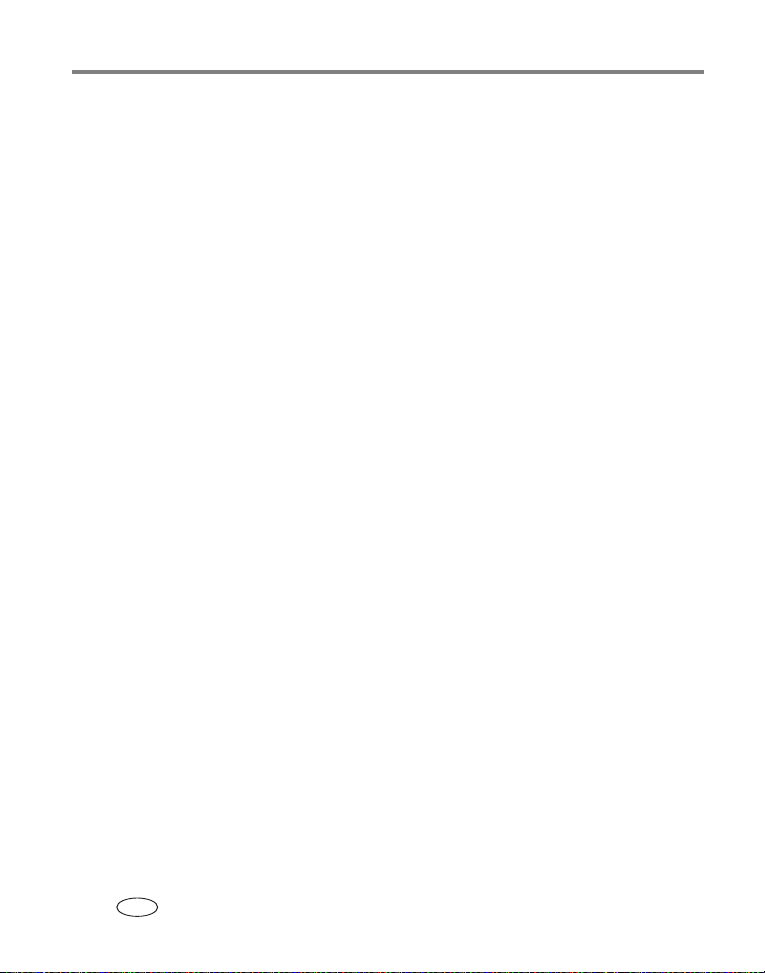
Inhoudsopgave
Uw camera aanpassen ................................................................................42
Foto/video-informatie bekijken .................................................................... 46
Foto's en video's kopiëren...........................................................................47
Een afdruk of een foto van een videoserie maken ........................................48
Kodak Perfect Touch-technologie gebruiken ................................................49
Foto's bijsnijden..........................................................................................50
Een diapresentatie afspelen......................................................................... 50
Vooraf labelen voor albumnamen................................................................52
Uw foto's delen...........................................................................................54
5 Problemen oplossen ............................................................................61
Cameraproblemen.......................................................................................61
Problemen met de computer of verbindingen...............................................63
Problemen met de fotokwaliteit................................................................... 64
Status indicatorlampje van keuzeschakelaar.................................................65
Problemen met direct afdrukken (PictBridge)................................................66
6 Help-informatie ...................................................................................67
Nuttige webadressen ..................................................................................67
Telefonische klantenservice .........................................................................68
7 Bijlage .................................................................................................70
Cameraspecificaties.....................................................................................70
Opslagcapaciteit .........................................................................................74
Stroombesparende functies .........................................................................76
Belangrijke veiligheidsinstructies .................................................................77
Informatie over de batterijen .......................................................................79
Een upgrade van uw software en firmware uitvoeren...................................80
Extra onderhoud .........................................................................................81
Garantie .....................................................................................................81
Voorschriften ..............................................................................................84
iv www.kodak.com/go/support
NL
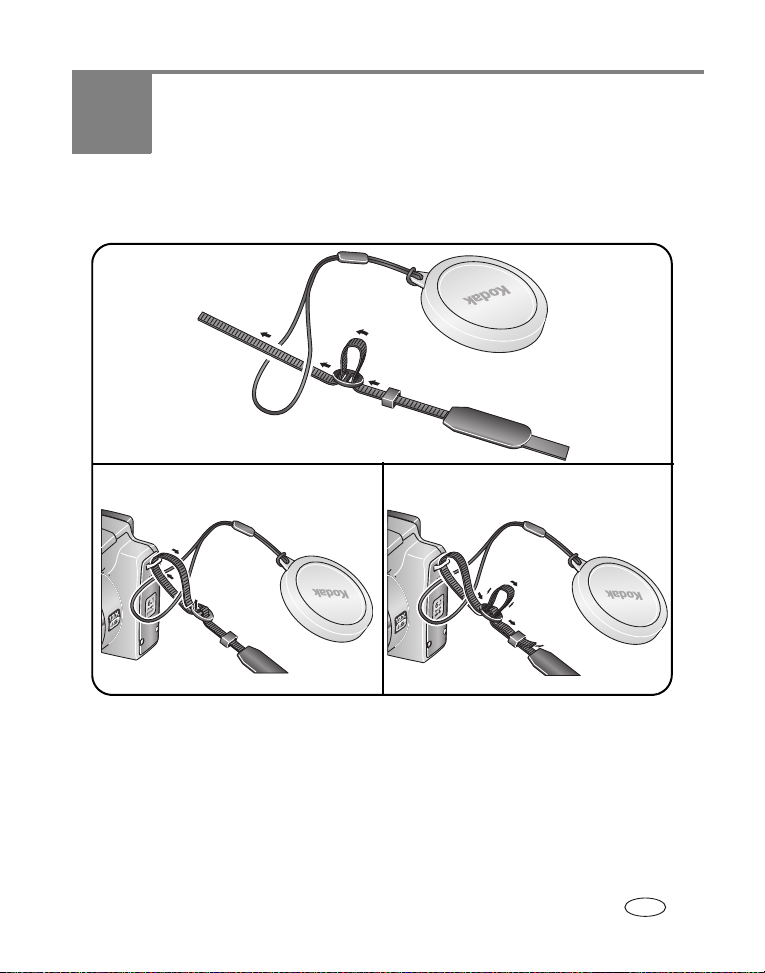
1 Uw camera instellen
De lensdop en het riempje bevestigen
www.kodak.com/go/support 1
NL
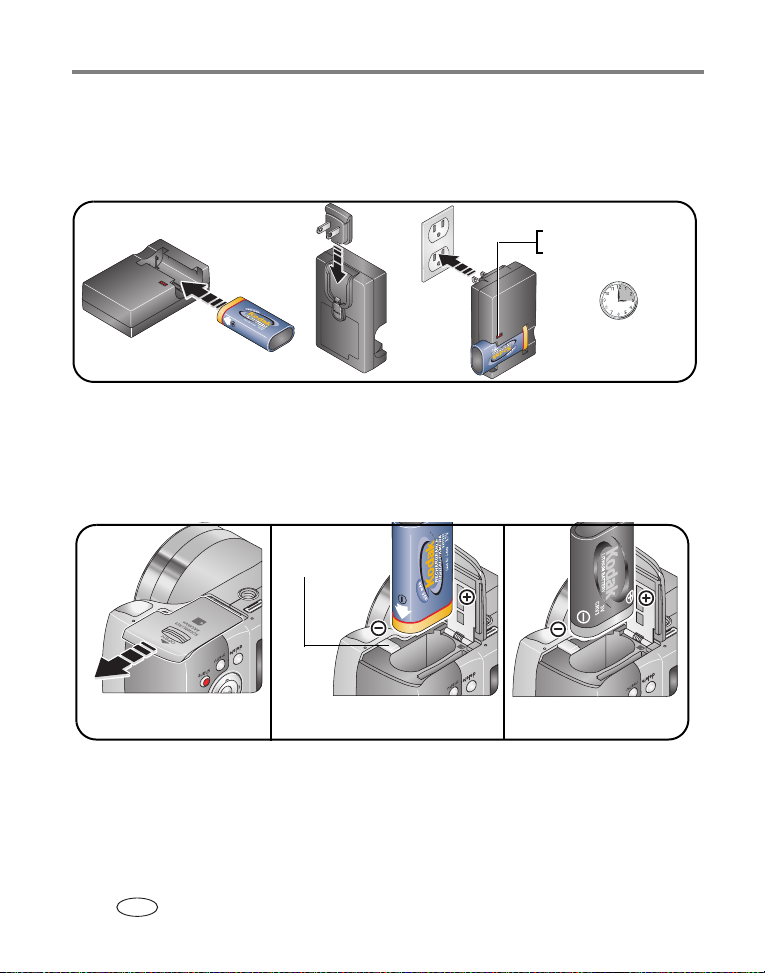
Uw camera instellen
De batterij opladen
Voordat u met de camera aan de slag kunt, dient u de oplaadbare lithium-ionbatterij
op te laden.
Rood – bezig met opladen
Groen – voltooid
Het volledig opladen van
de batterij duurt ongeveer
3 uur.
U kunt de batterij ook opladen met een Kodak EasyShare-printerstation of
-camerastation. U kunt deze en andere accessoires kopen bij winkels die
Kodak-producten verkopen of via www.kodak.com/go/z612accessories.
De batterij plaatsen
vergrendelingsknopje
batterij
Lithium-ionbatterij
(oplaadbaar)
CRV3-lithiumbatterij
(niet-oplaadbaar)
Zie pagina 79 voor meer informatie over de batterijen.
2 www.kodak.com/go/support
NL
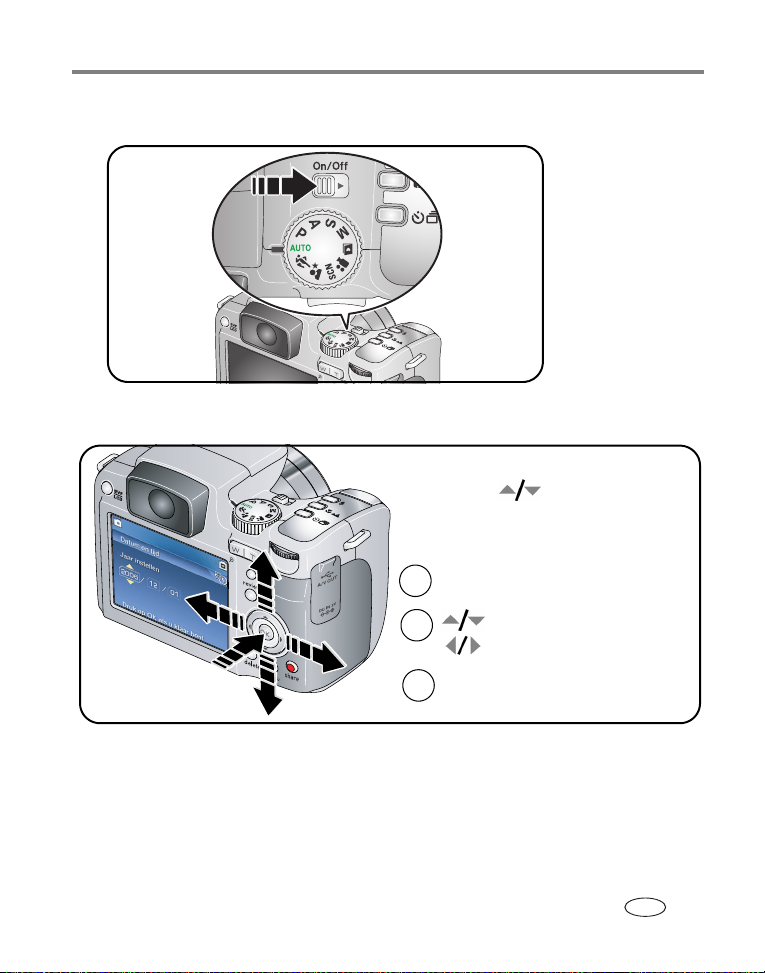
Uw camera instellen
De camera inschakelen
De taal en de datum en tijd instellen – eerste keer
Taal:
Gebruik om een taal te
selecteren en druk vervolgens op
de OK-knop.
Datum en tijd:
Druk op OK.
1
www.kodak.com/go/support
2
3
om de instelling te wijzigen.
om naar het vorige/volgende
veld te gaan.
Druk op OK om de instelling te accepteren.
NL
3
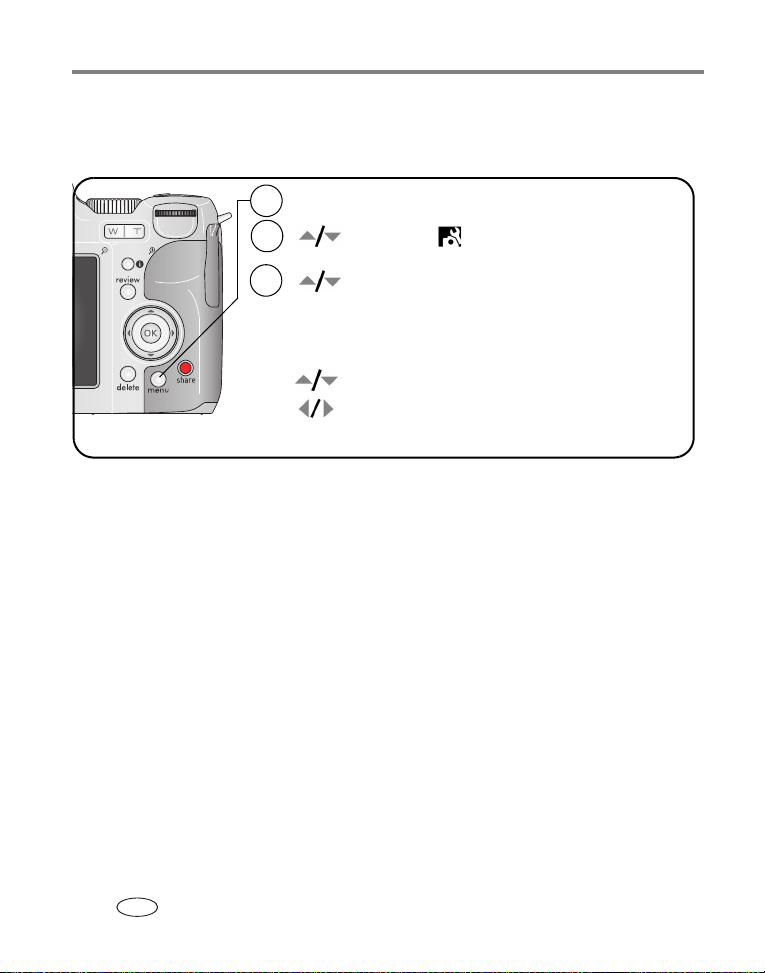
Uw camera instellen
De taal en de datum en tijd instellen – op een
willekeurig tijdstip
Druk op de Menu-knop.
1
2
3
om Instelmenu te markeren en druk vervolgens op
de OK-knop.
om Taal of Datum en tijd te markeren en druk vervolgens
op de OK-knop.
Bij het instellen van de datum en tijd kunt
u de volgende knoppen gebruiken:
om de instelling te wijzigen.
om naar het vorige/volgende veld te gaan.
OK
om de instelling te accepteren.
4 www.kodak.com/go/support
NL
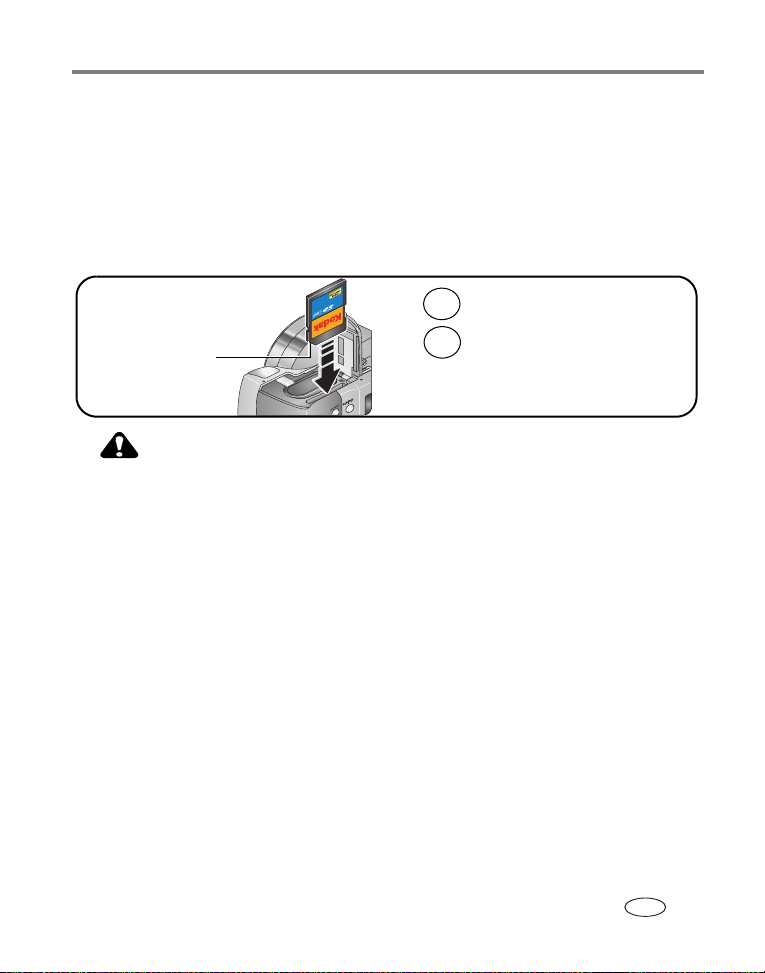
Uw camera instellen
Foto's opslaan op een SD- of MMC-kaart
Uw camera heeft een intern geheugen. U kunt een SD- of MMC-kaart aanschaffen
zodat u meer foto's en video's kunt opslaan.
OPMERKING: Als u de kaart voor de eerste keer wilt gebruiken, dient u deze eerst in de camera te
formatteren. Daarna kunt u foto's maken (zie de tabel op pagina 42). Wij raden u aan om
SD- of MMC-kaarten van Kodak te gebruiken.
Schakel de camera uit.
1
Plaats de kaart.
Afgesneden hoek
LET OP:
Er is maar één manier om een kaart te plaatsen. Als u de kaart op
een andere manier plaatst, beschadigt u deze mogelijk.
Zie pagina 74 voor informatie over de opslagcapaciteit. U kunt SD- of MMC-kaarten
kopen bij winkels die Kodak-producten verkopen of via
www.kodak.com/go/z612accessories.
2
SD- of MMC-
kaart (optioneel)
www.kodak.com/go/support
NL
5
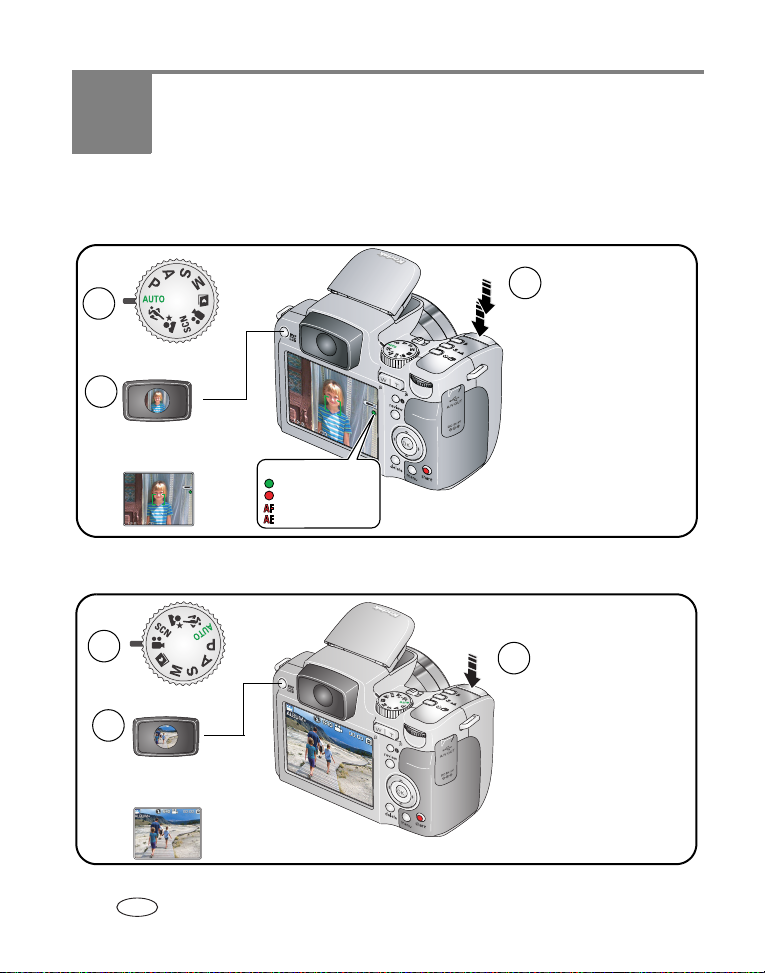
2 Foto's en video's maken
Een foto maken
3
1
EVF
2
of
LCD
AF/AE-indicator:
Een video maken
Groen – voltooid
Rood – mislukt
scherpstelling mislukt
belichting mislukt
Druk de sluiterknop
om de AF/AE (automatische
scherpstelling/automatische
belichting) in te stellen.
Wanneer de
AF/AE-indicator groen
oplicht, dient u de
sluiterknop volledig in te
drukken.
half in
1
EVF
2
of
LCD
6 www.kodak.com/go/support
NL
3
Druk de sluiterknop
volledig in en laat de
knop vervolgens los.
Als u de opname wilt
beëindigen, drukt u
nogmaals op de sluiterknop
en laat u deze vervolgens
weer los.
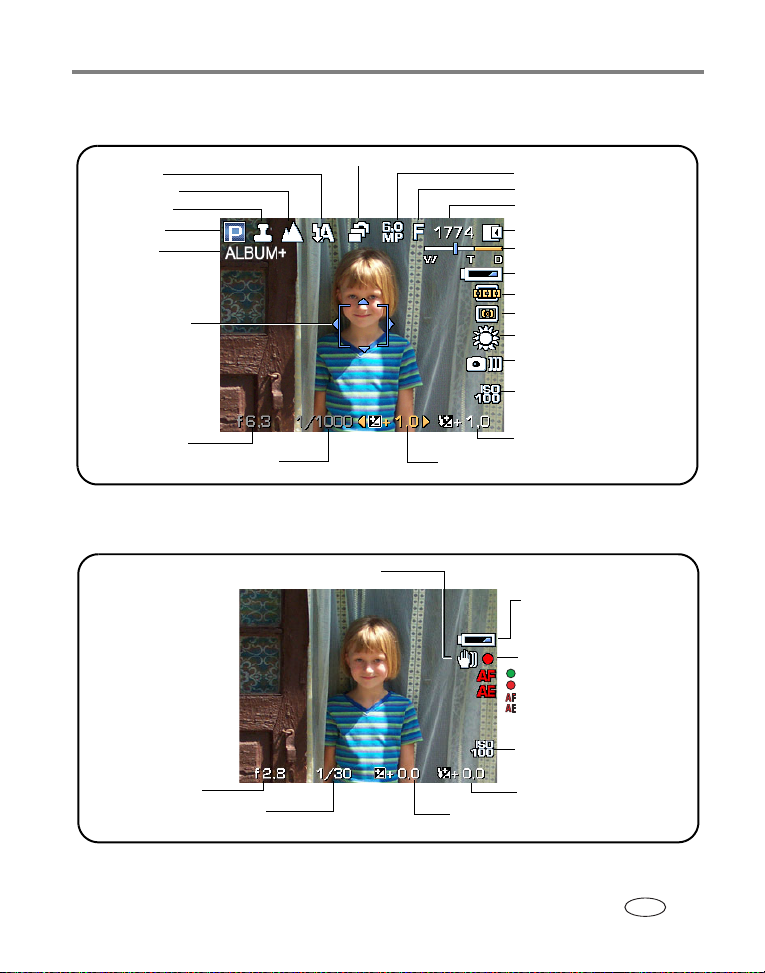
Opnamemodi in Liveview
Foto's en video's maken
Flitsermodus
Scherpstelmodus
Datumstempel
Cameramodus
Albumnaam
Zoekermarkeringen
Diafragma
Sluitersnelheid
Modus Actie
Belichtingscompensatie
Opnamemodi – de sluiter is half ingedrukt
Waarschuwing bij lage sluitertijd
Foto formaat
Compressie
Resterende foto's/tijd
Opslaglocatie
Zoomindicator
Batterij bijna leeg
Scherpstelgebied
Belichtingsmeting
Witbalans
Beeldstabilisator
ISO
Flitsercompensatie
Batterij bijna leeg
AF/AE-indicator:
Groen – voltooid
Rood – mislukt
scherpstelling mislukt
belichting mislukt
Diafragma
Sluitersnelheid
www.kodak.com/go/support
ISO
Flitsercompensatie
Belichtingscompensatie
NL
7

Foto's en video's maken
De zojuist gemaakte foto of video met Quickview bekijken
Nadat u een foto of video hebt gemaakt, wordt er gedurende ongeveer 5 seconden
een Quickview (oftewel een voorbeeld) op het EVF/LCD-scherm weergegeven. Zie
pagina 10 voor het bekijken van foto's en video's op een willekeurig tijdstip.
Druk op de OK-knop als u een video
wilt afspelen of onderbreken.
Als u niet op een
knop drukt, wordt
de foto of video
automatisch
opgeslagen.
Delete-knop
(verwijderen)
OPMERKING: In het instelmenu kunt u de Quickview-standaard wijzigen van ingeschakeld in uitgeschakeld
(pagina 42).
Multifoto (miniaturen) bekijken
Druk op de Review-knop (bekijken).
1
(Druk nogmaals om het scherm te sluiten.)
2
Druk op .
om het volume aan te passen.
om terug te spoelen of
versneld vooruit te spoelen.
Met de Share-knop (delen) kunt u een
foto of video labelen als favoriet, of
deze labelen om per e-mail te
verzenden of af te drukken.
3
foto of video te bekijken.
OPMERKING: U kunt hiervoor ook op de
Menu-knop drukken, Multifoto markeren
en op de OK-knop drukken.
Druk op de OK-knop als u één foto
4
wilt weergeven.
8 www.kodak.com/go/support
NL
om de vorige/volgende
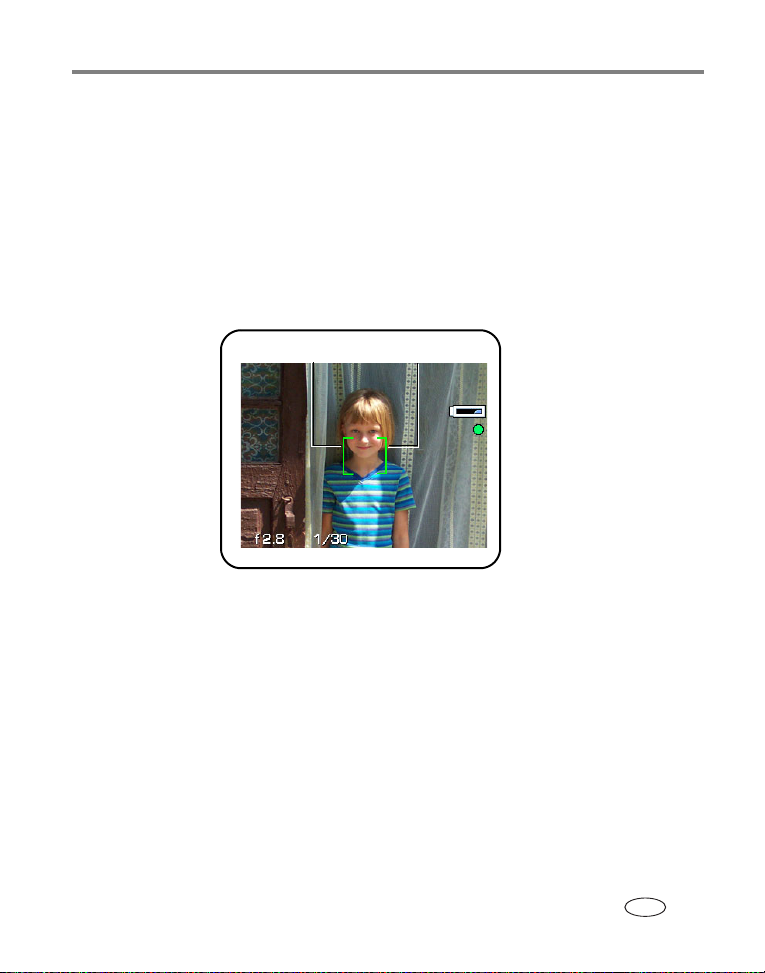
Foto's en video's maken
De zoekermarkeringen voor automatisch scherpstellen (AF) gebruiken (foto's)
Wanneer u het EVF/LCD-scherm gebruikt als zoeker, geven zoekermarkeringen aan
waarop de camera is scherpgesteld. Om de beste foto's te krijgen, dient u scherp te
stellen op onderwerpen op de voorgrond. Ook als deze onderwerpen niet in het
midden staan.
1 Druk de sluiterknop half in. Het onderwerp is scherpgesteld wanneer de
zoekermarkeringen groen worden.
Zoekermarkeringen
2 Laat de sluiterknop los als het gewenste onderwerp niet wordt scherpgesteld (of
als de zoekermarkeringen verdwijnen) en richt de camera vervolgens opnieuw op
het onderwerp.
3 Druk de sluiterknop volledig in als u de foto wilt maken.
OPMERKING: De zoekermarkeringen worden niet in de modi Panorama, Nachtpanorama of Video
weergegeven. Wanneer u Automatisch scherpstelgebied (zie de tabel op pagina 37)
instelt op Centrale zone zijn de zoekermarkeringen gericht op het midden.
www.kodak.com/go/support
NL
9
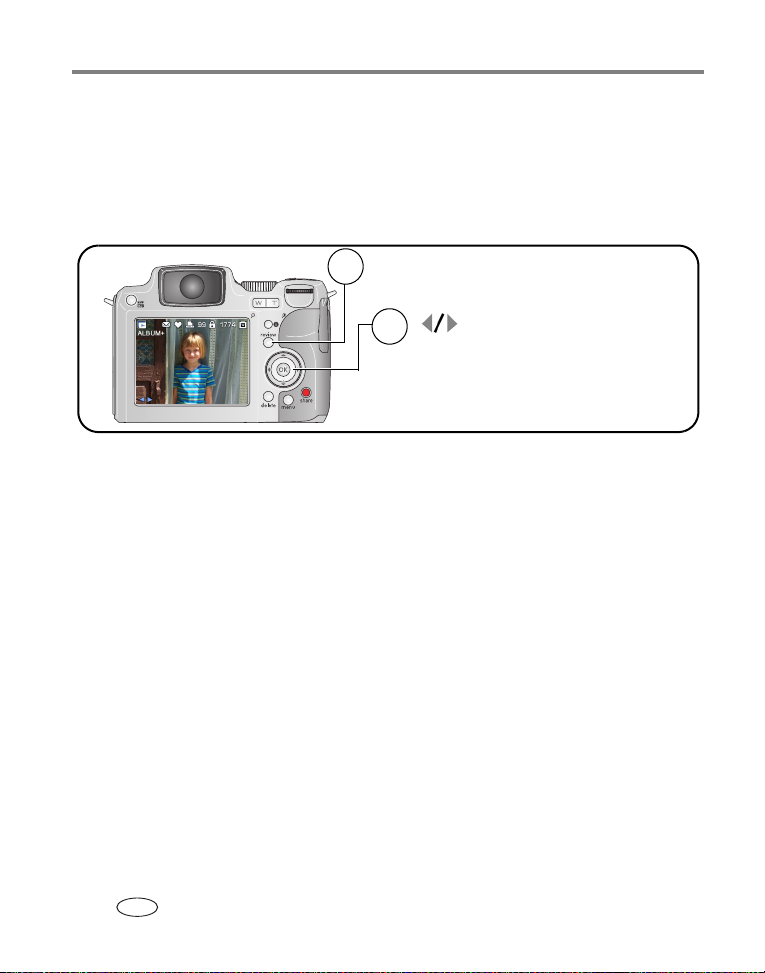
Foto's en video's maken
Foto's en video's bekijken
Druk op de Review-knop (bekijken) als u uw foto's en video's wilt bekijken
of bewerken.
Foto's
Druk op de Review-knop (bekijken).
1
(Druk nogmaals op deze knop als u wilt afsluiten.)
2
Vorige/volgende bekijken.
OPMERKING: Foto's die worden gemaakt met als afdrukkwaliteit 5,3 MP (3:2) worden met een
hoogte-breedteverhouding van 3:2 en met een zwarte balk boven- en onderaan in het
scherm weergegeven.
10 www.kodak.com/go/support
NL
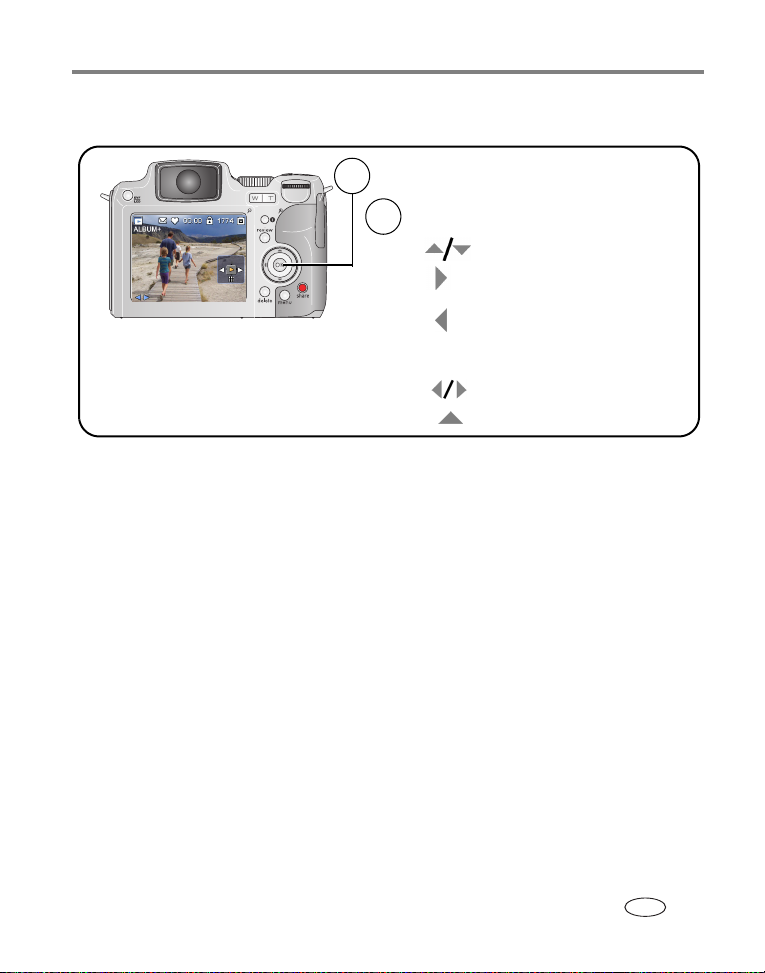
Foto's en video's maken
Video's
Druk op OK als u een video wilt afspelen of
1
onderbreken.
Tijdens het afspelen:
2
Volume aanpassen.
Vooruit afspelen met snelheid 2x;
druk nogmaals voor 4x.
Achteruit afspelen met snelheid
2x; druk nogmaals voor 4x.
Tijdens het onderbreken:
Per frame terug- of vooruitspoelen.
Afspelen stopzetten.
Om de batterij te sparen kunt u het optionele Kodak EasyShare-camerastation of
-printerstation, of de 3-volt Kodak-wisselstroomadapter gebruiken. (Zie
www.kodak.com/go/z612accessories.)
www.kodak.com/go/support
NL
11
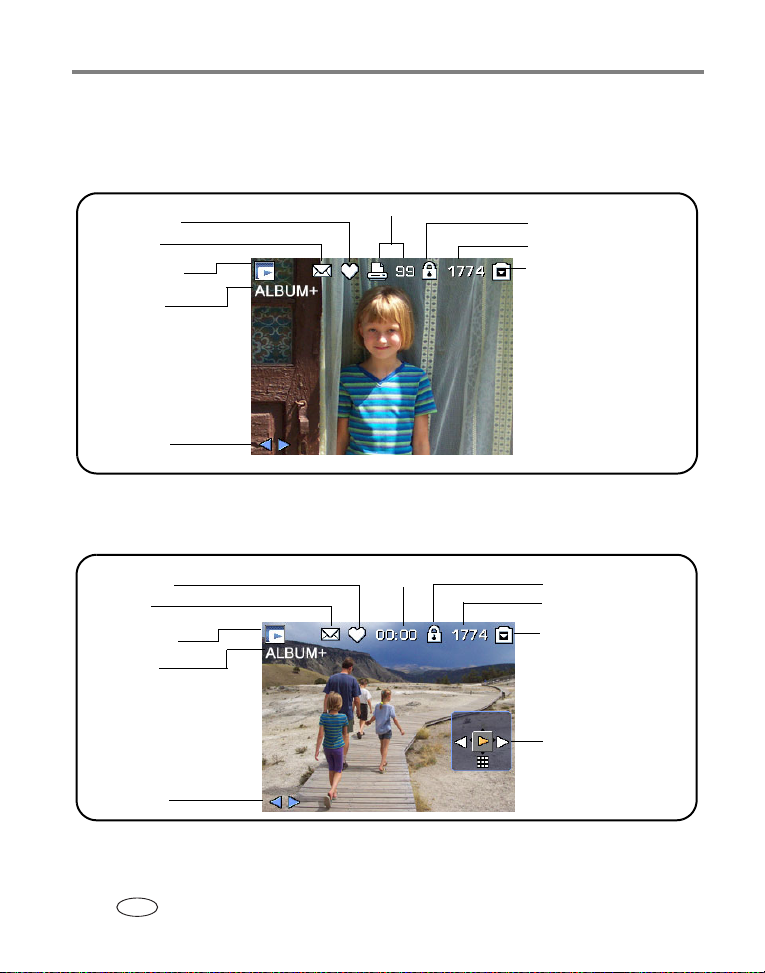
Foto's en video's maken
De betekenis van de Review-pictogrammen
Foto
Favorietenlabel
E-maillabel
Modus Bekijken
Albumnaam
Schuifpijlen
Video
Afdruklabel/aantal afdrukken
Beveiligen
Fotonummer
Beeldopslaglocatie
Favorietenlabel
E-maillabel
Modus Bekijken
Albumnaam
Schuifpijlen
12 www.kodak.com/go/support
NL
Videolengte
Beveiligen
Videonummer
Beeldopslaglocatie
Videobediening
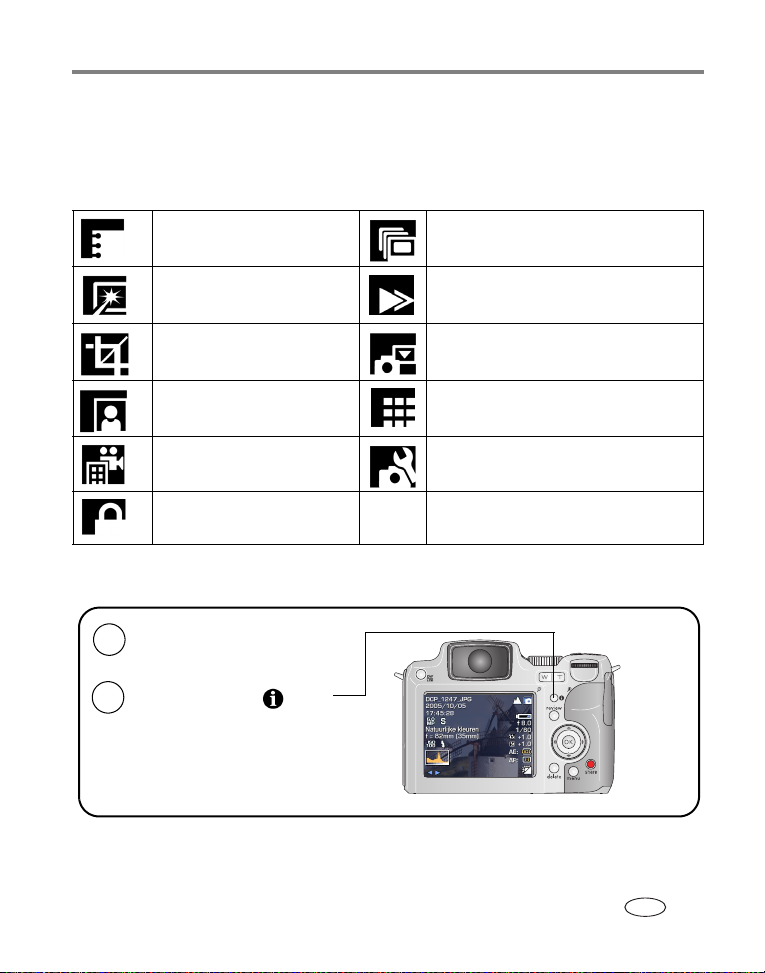
Foto's en video's maken
Opnamen bekijken
Druk in de modus Bekijken op de Menu-knop om de weergavemogelijkheden voor
zowel foto's als video's te openen. Sommige instellingen zijn mogelijk niet in elke
modus beschikbaar.
Album (pagina 52) Diapresentatie (pagina 50)
Perfect Touch-tech.
Kopiëren (pagina 47)
(pagina 49)
Bijsnijden (pagina 50) Beeldopslag (zie tabel op pagina 37)
Foto maken (pagina 49) Multifoto (pagina 8)
Videoserie (pagina 48) Instelmenu (pagina 42)
Beveiligen (pagina 16)
De status van de camera en foto's controleren
Druk op de Review-knop (bekijken).
1
(Druk nogmaals om het scherm te
sluiten.)
2
Druk herhaaldelijk op als u:
• de statuspictogrammen wilt inschakelen;
• de statuspictogrammen wilt uitschakelen;
• Histogram wilt inschakelen en
foto/video-informatie wilt weergeven
www.kodak.com/go/support
NL
13
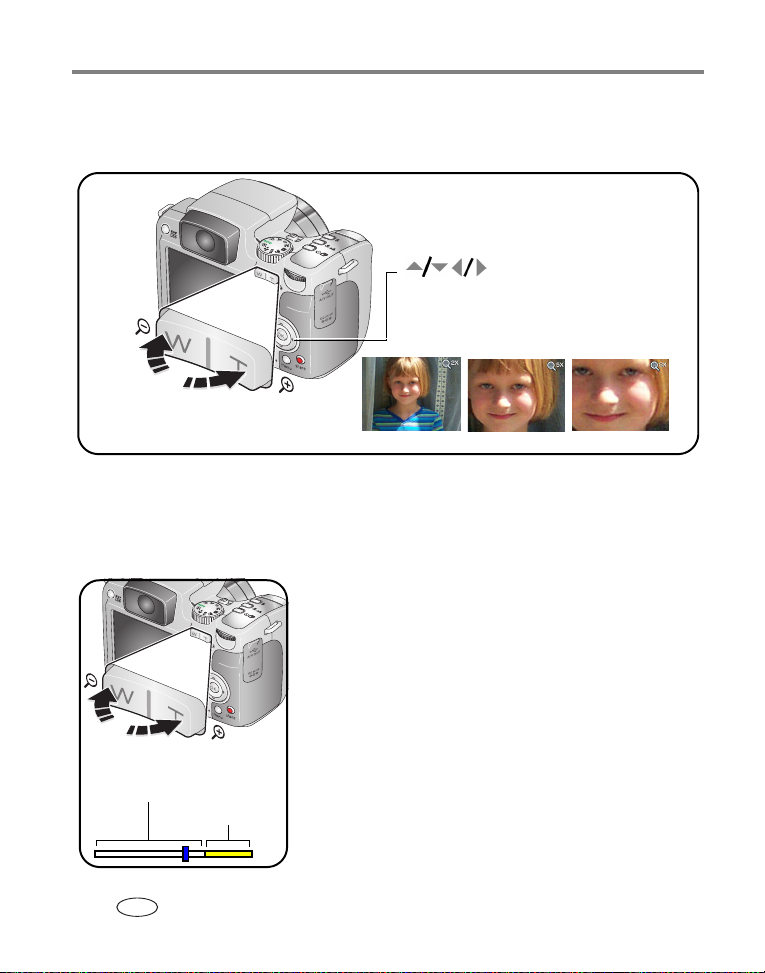
Foto's en video's maken
Een foto vergroten in de modus Bekijken
Gebruik deze functie als u de uitvergroting van de foto wilt weergeven.
te bekijken.
Druk op OK om terug te gaan naar 1x.
1 - 8x vergroten.
om andere delen van de foto
Optische zoom gebruiken
Met de optische zoom kunt u het onderwerp 12x dichterbij halen. U kunt optische
zoom zowel voor foto's als voor video's gebruiken.
1 Gebruik de EVF of het LCD-scherm om op het
onderwerp te richten.
2 Druk op de knop T (telefoto) als u wilt inzoomen.
Druk op de knop W (groothoek) als u wilt
uitzoomen.
De zoomindicator geeft de zoomstatus aan.
Zoomindicator
Bereik van optische zoom
Bereik van digitale zoom
3 Druk de sluiterknop half in om de belichting en de
scherpstelling in te stellen en druk de knop
vervolgens geheel in om de foto te maken.
(Wanneer u video's maakt, drukt u de sluiterknop in
en laat u deze vervolgens weer los.)
14 www.kodak.com/go/support
NL
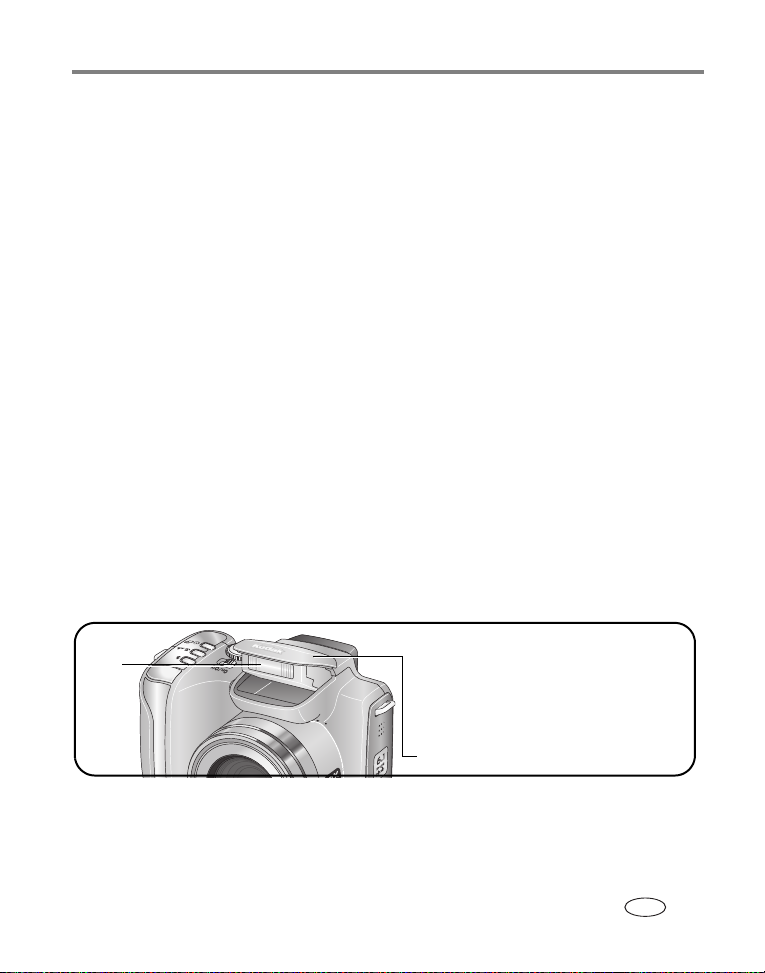
Foto's en video's maken
Geavanceerde digitale zoom gebruiken
Gebruik de digitale zoom in een willekeurige fotomodus als u het beeld nog eens 4,2x
wilt vergroten nadat u de optische zoom al hebt toegepast. De beschikbare
instellingen voor de gecombineerde zoom variëren van 12x tot 50x.
1 Wijzig in het instelmenu de standaardinstelling van Geen in Continu of Pauze,
pagina 42.
2 Druk op de knop T (telefoto) tot de limiet voor de optische zoom is bereikt (12x).
Laat de knop los en druk er nogmaals op om het bereik van de digitale zoom in te
voeren.
De zoomindicator geeft de zoomstatus aan.
3 Maak de foto of video.
OPMERKING: U kunt de digitale zoom niet gebruiken voor het opnemen van video's. Als u de digitale zoom
voor foto's gebruikt, is het mogelijk dat de beeldkwaliteit minder goed is. Het blauwe
schuifblokje op de zoomindicator stopt en wordt vervolgens rood wanneer de fotokwaliteit
de limiet voor een aanvaardbare afdruk van 10 cm x 15 cm oplevert.
De uitklapbare flitser gebruiken
Gebruik de flitser wanneer u 's nachts of binnen foto's maakt, of buiten in
schaduwrijke omgevingen. Controleer of u zich binnen het flitsbereik bevindt.
Flitser
www.kodak.com/go/support
Wanneer u de sluiterknop half indrukt en
de flitser moet worden gebruikt,
flitser automatisch open.
Duw het klepje omlaag om de flitser in te
klappen.
klapt de
NL
15
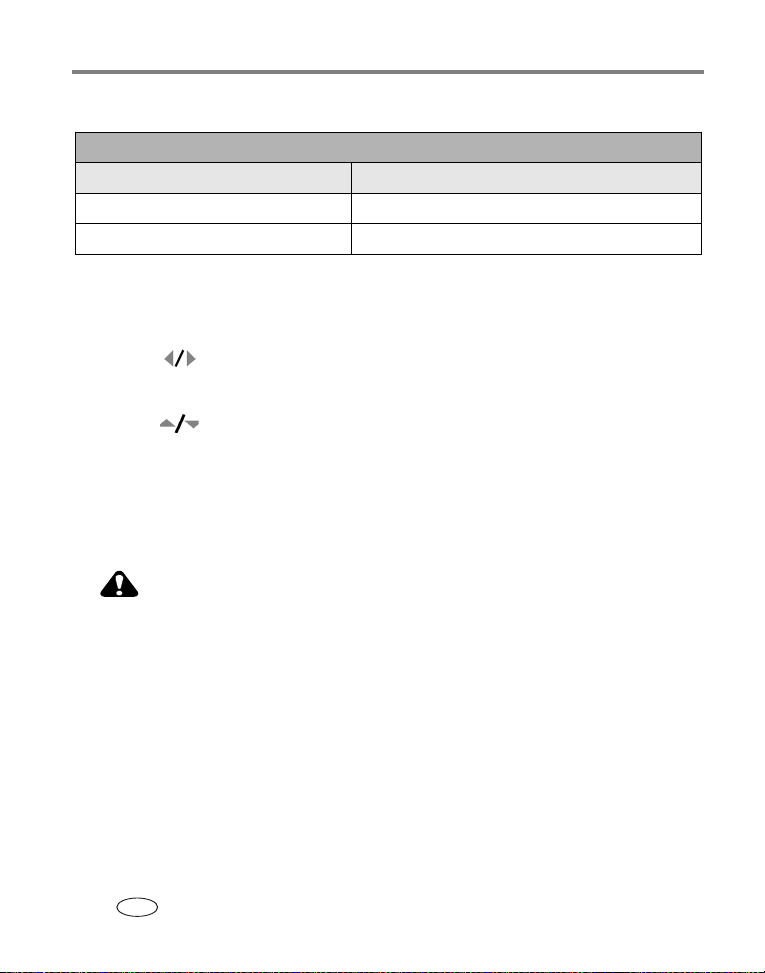
Foto's en video's maken
Zie pagina 29 voor het wijzigen van de flitserinstellingen.
Afstand tussen de flitser en het onderwerp
Zoompositie Flitserbereik
Groothoek 0,5 m - 4,7 m bij ISO (automatisch)
Telefoto 1,2 m - 2,7 m bij ISO (automatisch)
Foto's en video's tegen verwijderen beveiligen
1 Druk op de Review-knop (bekijken). (Druk nogmaals om het scherm te sluiten.)
2 Druk op om naar de vorige/volgende te gaan.
3 Druk op de Menu-knop.
4 Druk op om Beveiligen te markeren en druk vervolgens op de OK-knop.
5 Druk nogmaals op de OK-knop om de beveiliging op te heffen.
6 Druk op de Menu-knop als u het scherm wilt verlaten.
De foto of video is beveiligd en kan niet worden verwijderd. Het
beveiligingspictogram wordt weergegeven bij de beveiligde foto of video.
LET OP:
Als u het interne geheugen of de SD- of MMC-kaart formatteert,
worden alle (ook beveiligde) foto's en video's verwijderd. (Als u
het interne geheugen formatteert, worden ook e-mailadressen,
albumnamen en favorieten verwijderd. Raadpleeg de Help van de
EasyShare-software om ze te herstellen.)
16 www.kodak.com/go/support
NL
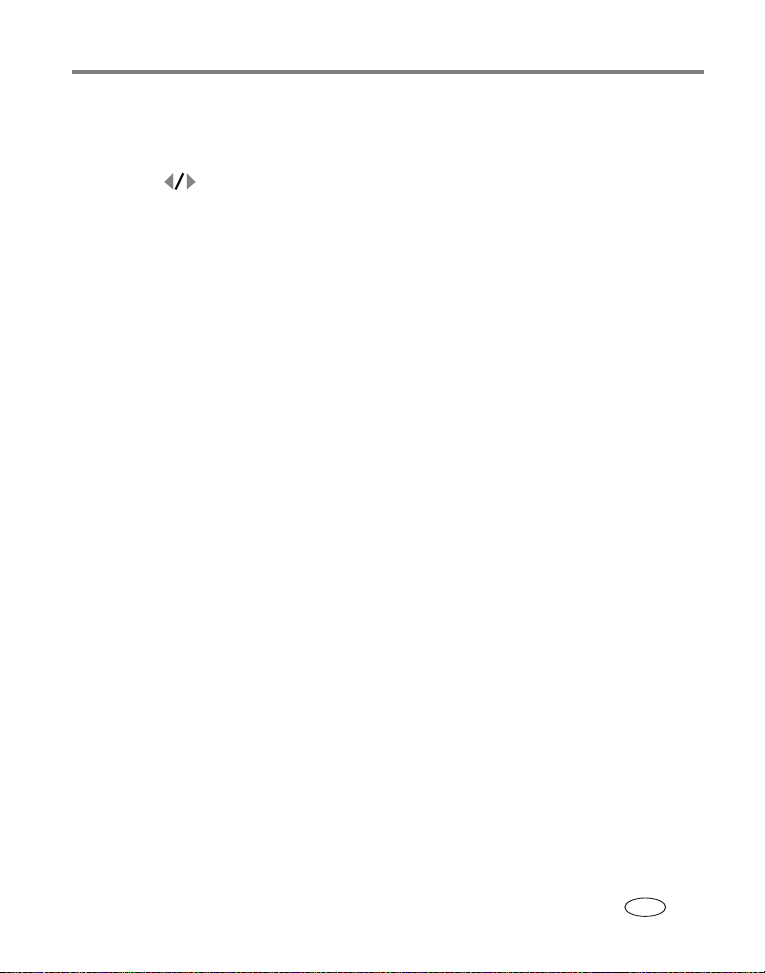
Foto's en video's maken
Foto's en video's verwijderen
1 Druk op de Review-knop (bekijken). (Druk nogmaals om het scherm te sluiten.)
2 Druk op om naar de vorige/volgende te gaan.
3 Druk op de Delete-knop (verwijderen).
4 Volg de aanwijzingen op het scherm.
FOTO of VIDEO – hiermee verwijdert u de weergegeven foto of video.
AFSLUITEN – hiermee verlaat u het Delete-scherm.
ALLES – hiermee verwijdert u alle foto's en video's op de huidige opslaglocatie.
OPMERKING: Beveiligde foto's en video's kunnen niet worden verwijderd. Hef de beveiliging op voordat u
de foto's of video's verwijdert.
www.kodak.com/go/support
NL
17
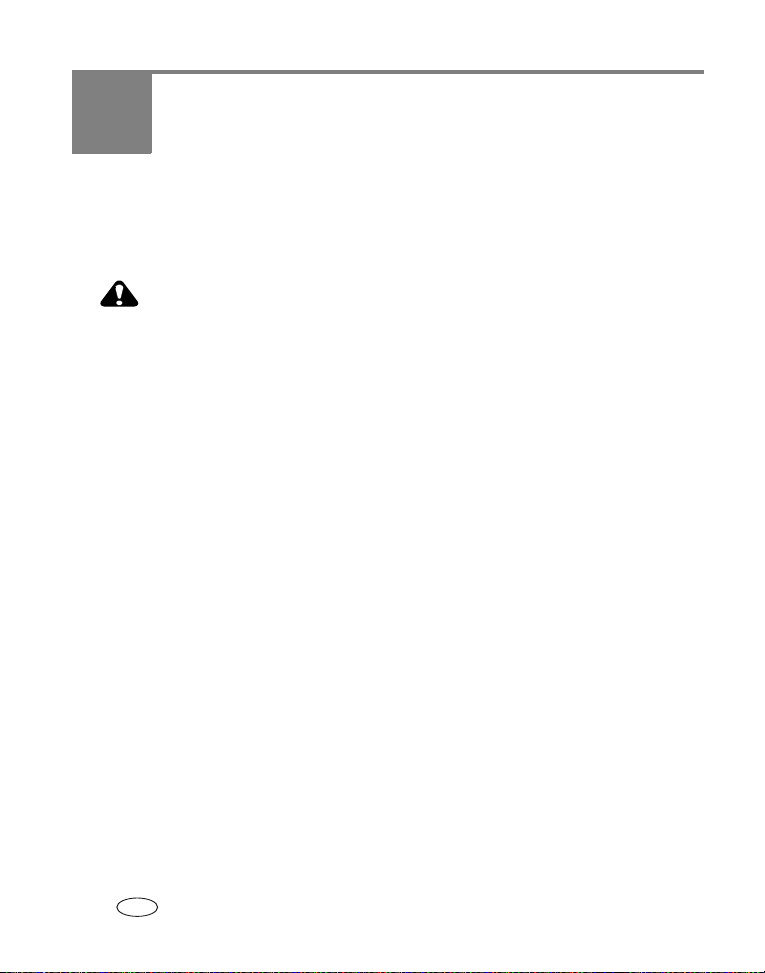
3 Foto's overbrengen en
afdrukken
De software installeren
LET OP:
Installeer de Kodak EasyShare-software
optionele station op de computer aansluit. Als u zich niet aan
deze volgorde houdt, wordt de software mogelijk niet correct op
uw computer geïnstalleerd.
1 Sluit alle geopende programma's op uw computer af (inclusief antivirussoftware).
2 Plaats de CD met Kodak EasyShare-software in het CD-ROM-station.
3 Laad de software als volgt:
Windows – kies Uitvoeren in het menu Start als het installatievenster niet wordt
weergegeven en typ d:\setup.exe. Met d wordt het CD-ROM-station bedoeld.
Mac OS X – dubbelklik op het CD-pictogram op het bureaublad en klik vervolgens
op het installatiepictogram.
4 Volg de aanwijzingen op het scherm om de software te installeren.
Windows – selecteer Volledig als u de meest gebruikte toepassingen wilt
installeren. Selecteer Aangepast als u zelf de toepassingen wilt kiezen die u wilt
installeren.
Mac OS X – volg de instructies op het scherm.
OPMERKING: Registreer uw camera en software wanneer u hierom wordt gevraagd. Door uw producten te
registreren, ontvangt u informatie waarmee u uw systeem actueel kunt houden. U kunt de
producten later alsnog registreren via
www.kodak.com/go/register.
voordat
u de camera of het
18 www.kodak.com/go/support
NL
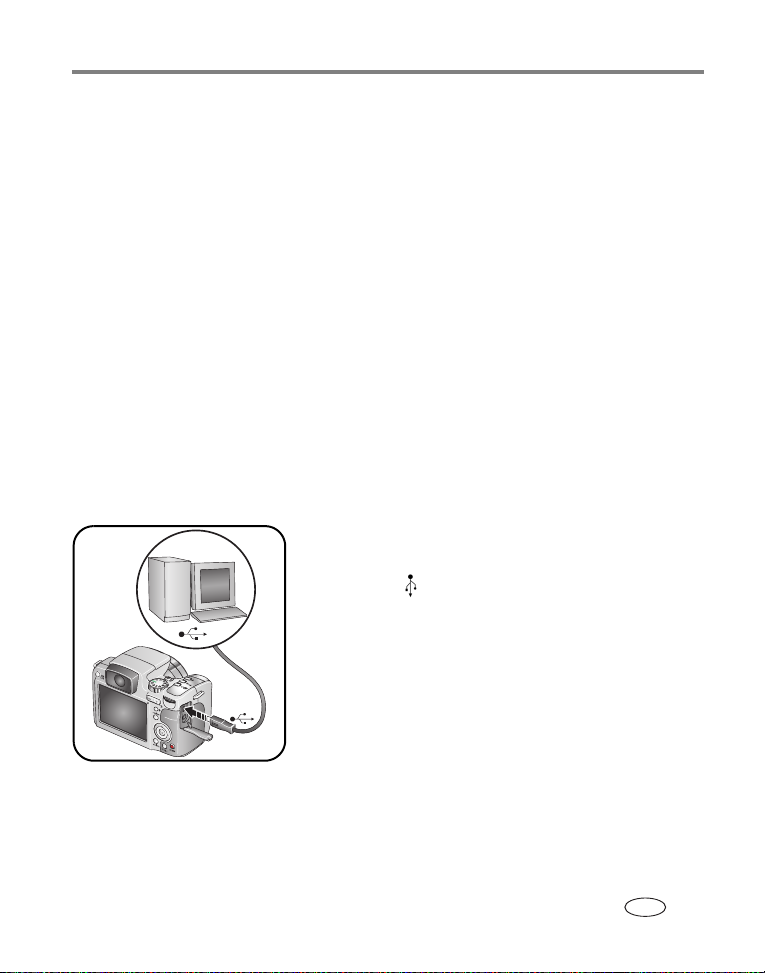
Foto's overbrengen en afdrukken
5 Start de computer opnieuw op wanneer u hierom wordt gevraagd. Schakel de
antivirussoftware in als u die eerder hebt uitgeschakeld. Raadpleeg de handleiding
bij de antivirussoftware voor meer informatie.
Klik in de Kodak EasyShare-software op de knop Help voor informatie over de
softwaretoepassingen op de CD met Kodak EasyShare-software.
Foto's overbrengen
U kunt uw foto's naar uw computer overbrengen met een USB-kabel (U-8),
EasyShare-station of Kodak-kaartlezer voor meerdere kaarten/Kodak SD
MultiMedia-kaartlezer/schrijver.
U kunt deze en andere accessoires kopen bij winkels die Kodak-producten verkopen
of via www.kodak.com/go/z612accessories.
Foto's overbrengen met een USB-kabel, model U-8
Als uw pakket geen EasyShare-station bevat, gebruik dan de USB-kabel (model U-8)
die werd geleverd bij de camera.
1 Schakel de camera uit.
2 Steek het uiteinde van de USB-kabel met het
merkteken in de gemerkte USB-poort op de
computer. Raadpleeg de handleiding van uw
computer voor meer informatie.
3 Steek het andere uiteinde van de USB-kabel in de
gemerkte USB-poort van de camera.
4 Schakel de camera in.
De Kodak EasyShare-software wordt op uw computer
geopend. Volg de aanwijzingen op het scherm om
foto's over te brengen.
OPMERKING: Ga naar
www.kodak.com/go/howto
van de kabel.
voor een on line tutorial over het aansluiten
www.kodak.com/go/support
NL
19
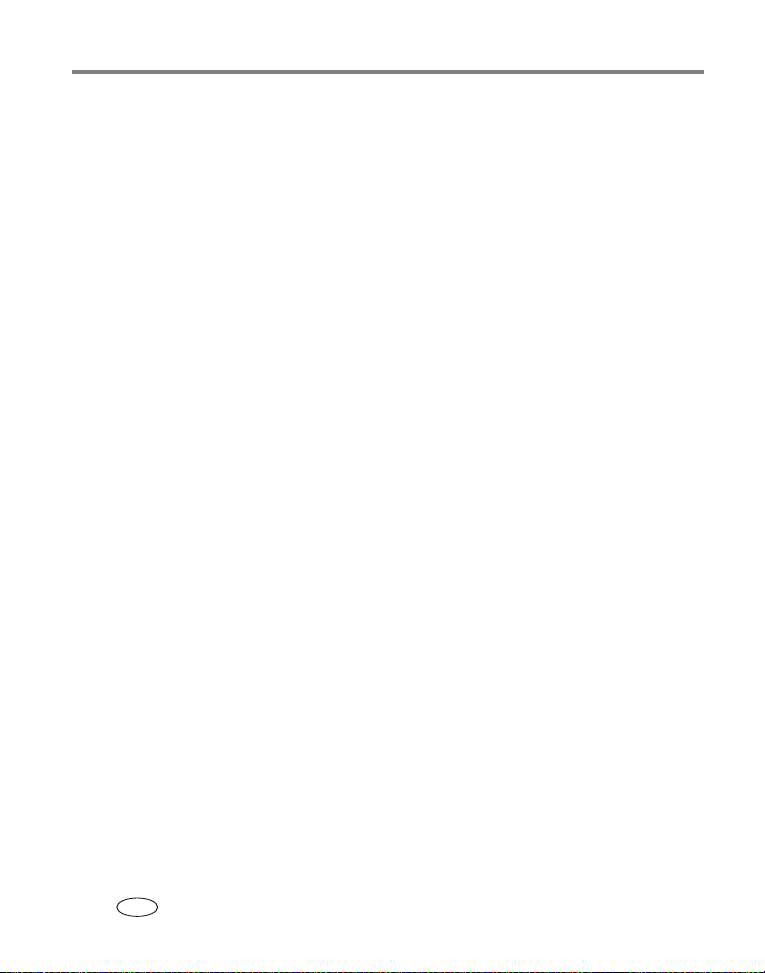
Foto's overbrengen en afdrukken
Andere beschikbare producten voor overdracht
U kunt onderstaande Kodak-producten ook gebruiken om foto's en video's over te
brengen:
■ Kodak EasyShare-camerastation, Kodak EasyShare-printerstation
■ Kodak-kaartlezer voor meerdere kaarten, Kodak SD
MultiMedia-kaartlezer/schrijver
U kunt deze en andere accessoires kopen bij winkels die Kodak-producten verkopen
of via www.kodak.com/go/z612accessories.
Foto's afdrukken
Afdrukken met een Kodak EasyShare-printerstation
Plaats de camera op het Kodak EasyShare-printerstation en druk uw foto's direct af,
met of zonder computer. U kunt dit station en andere accessoires kopen bij winkels
die Kodak-producten verkopen of via www.kodak.com/go/z612accessories.
Afdrukken vanaf een optionele SD- of MMC-kaart
■ U kunt gelabelde foto's automatisch afdrukken als u de kaart in een printer met
een SD- of MMC-kaartsleuf plaatst. Raadpleeg de handleiding van uw printer voor
meer informatie.
■ U kunt afdrukken maken op een Kodak Picture Maker/Picture Kiosk met SD- of
MMC-kaartondersteuning. (Neem vóór uw bezoek contact op met een Picture
Maker/Picture Kiosk-locatie. Zie www.kodak.com/go/picturemaker.)
■ U kunt de kaart meenemen naar uw plaatselijke fotozaak om de foto's te laten
afdrukken.
20 www.kodak.com/go/support
NL
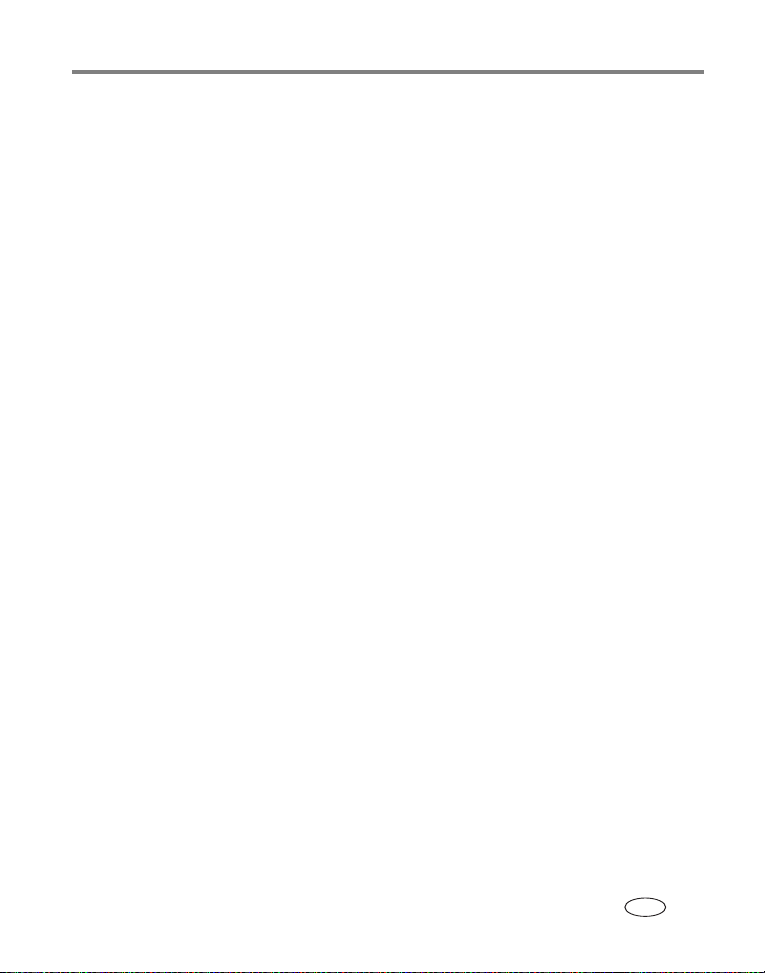
Foto's overbrengen en afdrukken
Direct afdrukken met een PictBridge-compatibele printer
Uw camera is compatibel met PictBridge-technologie, zodat u direct en zonder
computer kunt afdrukken op PictBridge-compatibele printers. U hebt het
volgende nodig:
■ Een camera met volledig opgeladen
batterijen of met een optionele Kodak
3-volt wisselstroomadapter.
■ Een PictBridge-compatibele printer
■ Een USB-kabel (U-8)
De camera aansluiten op de printer
1 Schakel de camera en de printer uit.
2 Optioneel: Als u een Kodak 3-volt wisselstroomadapter (optionele accessoire)
hebt, sluit u deze aan de camera en op een stopcontact.
3 Sluit de camera met de juiste USB-kabel aan op de printer. (Raadpleeg de
handleiding van de printer of ga naar www.kodak.com/go/z612accessories voor
meer informatie.)
Foto's afdrukken
OPMERKING: Het afdrukformaat is afhankelijk van de printermogelijkheden.
1 Zet de keuzeschakelaar op de modus Automatisch of Favorieten.
2 Schakel de printer in.
Het PictBridge-logo wordt weergegeven, gevolgd door de huidige foto en het menu.
(Als er geen foto's worden gevonden, wordt er een bericht weergegeven.) Als de
menu-interface wordt uitgeschakeld, kunt u op een willekeurige knop drukken om deze
weer in te schakelen.
www.kodak.com/go/support
NL
21
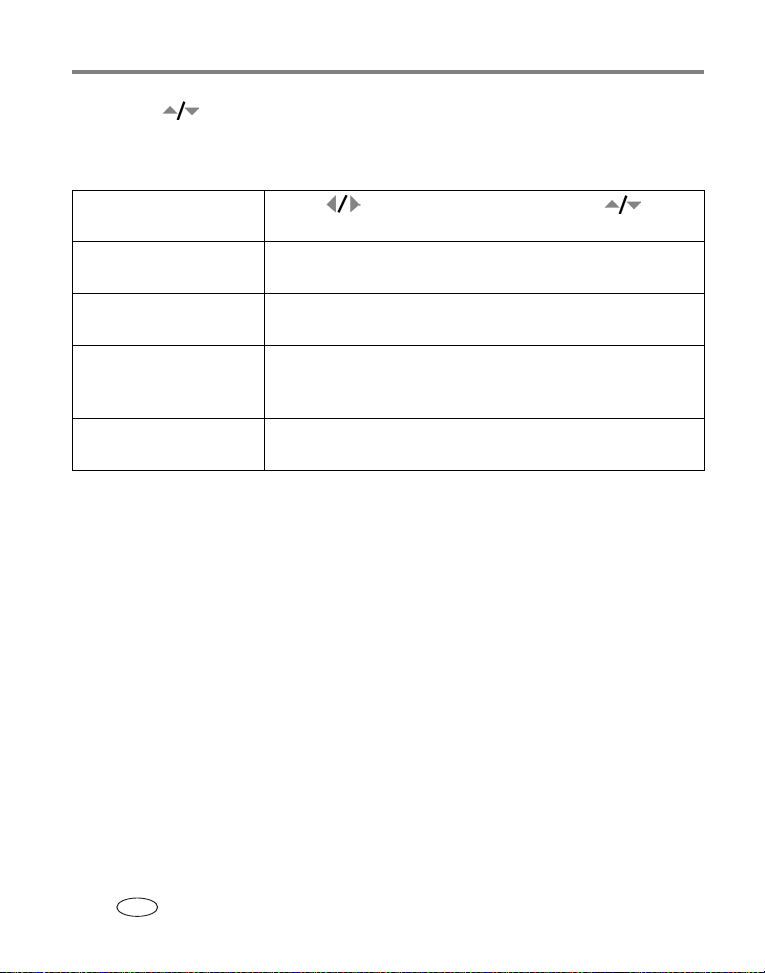
Foto's overbrengen en afdrukken
3 Gebruik om een afdrukoptie te kiezen en druk vervolgens op de OK-knop.
OPMERKING: Bij direct afdrukken worden de foto’s niet overgebracht naar of opgeslagen op de computer
of printer.
Huidige foto Gebruik om een foto te selecteren. Gebruik om het
aantal afdrukken te selecteren.
Gelabelde foto's Als uw printer hiervoor geschikt is, kunt u de foto’s die u hebt
gelabeld om af te drukken afdrukken (zie pagina 55).
Indexafdruk Druk miniaturen af van alle foto's. Hiervoor zijn een of meerdere
vellen papier nodig.
Alle foto's Druk alle foto's af die in het interne geheugen, op een
geheugenkaart of in de modus Favorieten zijn opgeslagen.
Selecteer het aantal exemplaren.
Beeldopslag Open het interne geheugen, een geheugenkaart of de modus
Favorieten.
OPMERKING: Bij direct afdrukken worden de foto’s niet permanent overgebracht naar of opgeslagen op de
computer of printer. Raadpleeg pagina 19 als u foto's naar uw computer wilt overbrengen.
Als u de keuzeschakelaar op de modus Favorieten hebt gezet, wordt de huidige foto
weergegeven.
De camera loskoppelen van een PictBridge-printer
1 Schakel de camera en de printer uit.
2 Koppel de USB-kabel los van de camera en de printer.
22 www.kodak.com/go/support
NL
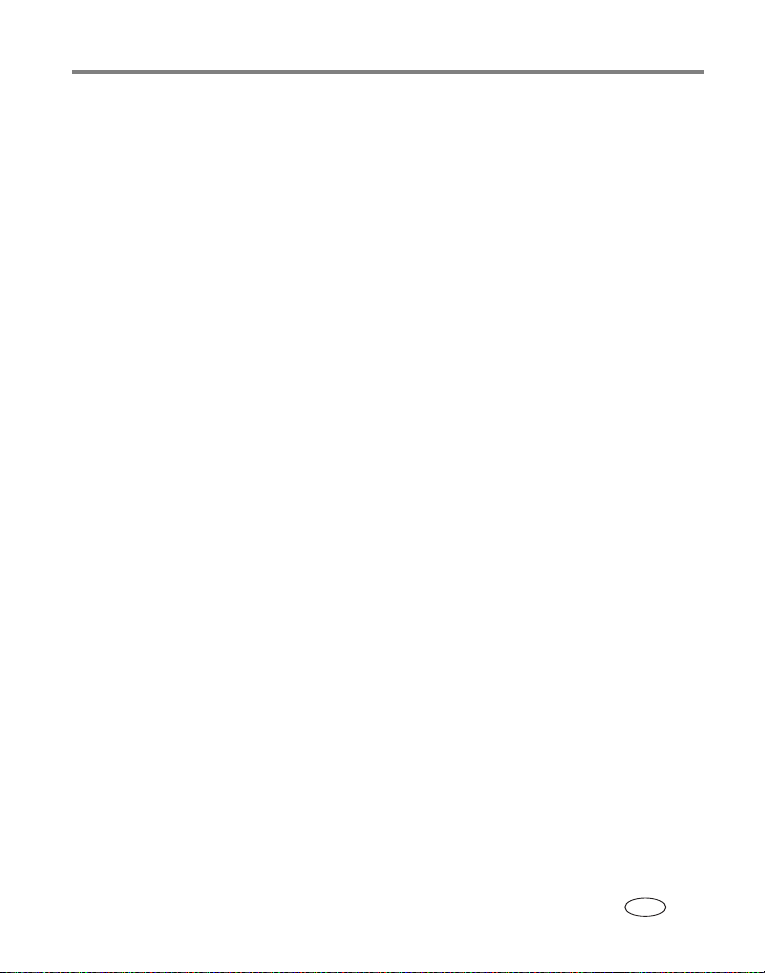
Foto's overbrengen en afdrukken
On line fotoafdrukken bestellen
De
Kodak EasyShare
Gallery, www.kodakgallery.com, (voorheen Ofoto) is slechts een
van de vele on line afdrukservices die wordt aangeboden in de Kodak
EasyShare-software. U kunt gemakkelijk:
■ foto's uploaden;
■ foto's bewerken, verbeteren en er randen aan toevoegen;
■ foto's opslaan en deze delen met familie en vrienden;
■ kwaliteitsafdrukken, wenskaarten met foto, fotolijsten en albums bestellen, en ze
thuis laten bezorgen.
Foto's vanaf uw computer afdrukken
Klik in de Kodak EasyShare-software op de knop Help voor meer informatie over het
afdrukken van foto's vanaf uw computer.
www.kodak.com/go/support
NL
23
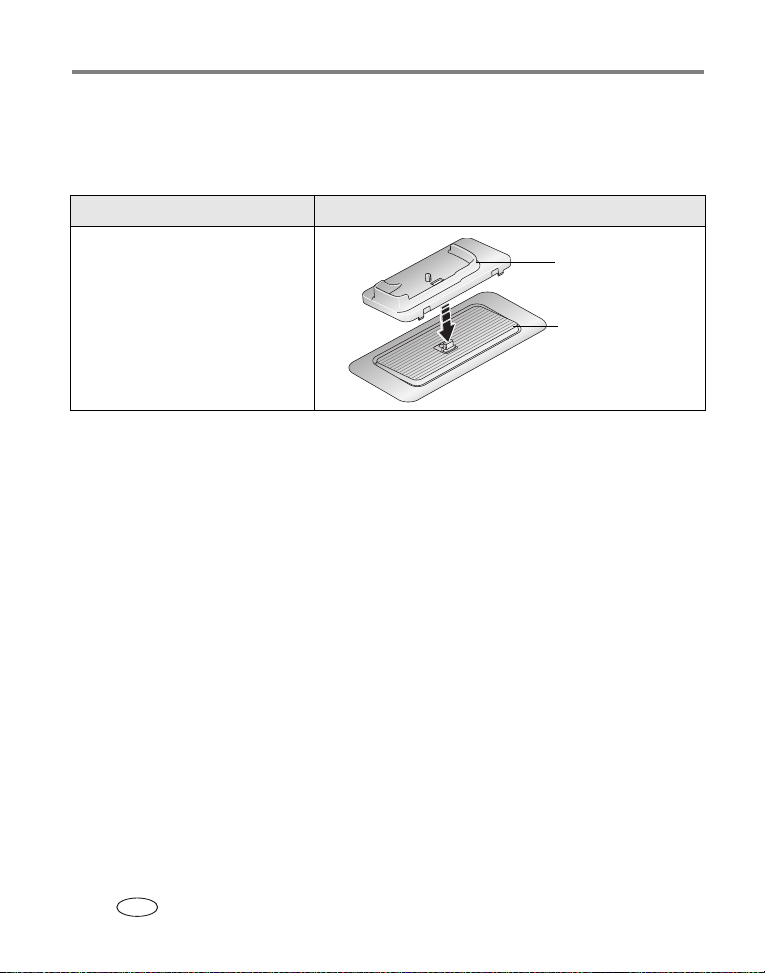
Foto's overbrengen en afdrukken
Geschikte stations voor uw camera
Ga ook naar www.kodak.com/go/dockcompatibility voor geschikte stations voor
uw camera.
Kodak EasyShare-station Configuratiemogelijkheden
■ printer- en camerastations uit
serie 3
■ Photo Printer 500
U kunt camerastations, printerstations en andere accessoires kopen bij winkels die
Kodak-producten verkopen of via www.kodak.com/go/z612accessories.
Speciaal inzetstuk
voor de camera
Station
24 www.kodak.com/go/support
NL
